|
Camouflage

(Résultat réduit)
Pour visualiser en grandeur réelle, cliquer sur le tag. |
Ce tutoriel est une traduction d'une création
originale de Kyra
dont j'ai obtenu la permission et l'exclusivité pour la
traduire.
Vous trouverez le tutoriel original
ici.
Pour visiter son site, cliquez
ici
Thank you Kyra to have given me the permission to translate your
tutorial.
La création de cette traduction a été réalisée
avec PSPXI.
Filtres
Aucun filtre
Matériel
* Tubes - Texture - Masque - Police
Placer le matériel dans les répertoires de votre choix.
Le tube de la femme est une création de Monique42
Monique42 échangent ses tubes
sur le groupe
TDA_Tubes
Le tube de la fleur est une création de Hanni
** Les calques de certains tubes
sont invisibles afin
de réduire le poids du fichier Matériel.
Pour voir les tubes, enlever le X rouge dans la palette des
calques. **
Il est strictement interdit
d'enlever la signature, de renommer les tubes ou de redistribuer
les tubes sans l'autorisation écrite des créateurs de ces tubes.
Merci de respecter leurs conditions d'utilisations.
Télécharger le matériel
ici
Attention
En cliquant sur le lien, vous
aurez une nouvelle fenêtre qui s'ouvrira.
Repérer dans la liste le fichier Matériel dont vous avez besoin.
Cliquez dessus. Une autre fenêtre va s'ouvrir.
Dans le bas
de la fenêtre, cliquez sur Download.
Une autre fenêtre va s'ouvrir.
Il sera écrit "Loading file info. Please wait..."
Quand le fichier sera disponible, vous verrez au même endroit
les informations concernant ce fichier
Cliquer sur "Download File" pour télécharger le matériel.
Préparation.
À l'aide de la touche Shift et la lettre D de votre
clavier,
faire une copie du matériel Fermer les originaux.
Ouvrir la police PCRagtime et la minimiser
Palette Styles et Textures
Mettre la couleur #283f21 pour le Premier plan
et la couleur #93a601 pour l'Arrière-plan
Vous êtes prêt alors allons-y. :)
|
Pour vous guider pendant la création de ce tag,
cliquer sur cette flèche avec le bouton gauche la souris et
déplacer pour marquer votre ligne

|
Étape 1.
Ouvrir une nouvelle image de 800 x 550 pixels, fond transparent
Outil Pot de peinture
Appliquer la couleur Premier plan (foncée) dans la nouvelle
image
Étape 2.
Calques - Nouveau calque raster
Sélections - Sélectionner tout
Aller à la texture PatternW~05_GxChic!
Édition - Copier
Retourner à l'image 800 x 550
Édition - Coller dans la sélection
Sélections - Désélectionner tout
Palette des calques
Changer le mode Mélange pour Luminance (héritée)
Étape 3.
Calques - Nouveau calque raster
Outil Pot de peinture
Avec le bouton droit de la souris,
appliquer la couleur Arrière-plan (pâle) dans le nouveau calque
Étape 4.
Calques - Charger/enregistrer un masque - Charger à partir
du disque
Repérer le masque 022805d by sam
Luminance d'origine coché - Adapter
au support coché
Inverser la transparence décoché -
Masque Masquer tout coché
Calques - Fusionner - Fusionner le groupe
Étape 5.
Outil Baguette magique - Tolérance à 0 - Anticrénelage décoché
Vous assurez que le mode Ajouter (Maj) est activé
Sélectionner tous les rectangles verts du masque
Garder la sélection
Étape 6
Calques - Nouveau calque raster
Aller à nouveau à la texture PatternW~05_GxChic!
Édition - Copier
Retourner à votre tag
Édition - Coller dans la sélection
Sélections - Désélectionner tout
Palette des calques
Changer le mode Mélange pour Luminance (héritée)
Vous aurez alors ceci :
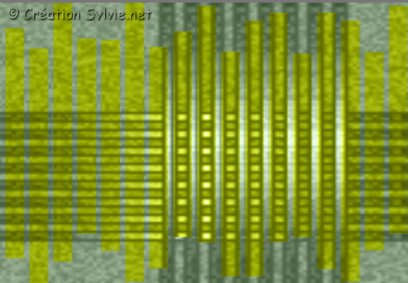
Étape 7.
Aller au tube 35-Tubed_by_monique42_13-8-04
Redimensionner à 110%
Édition - Copier
Retourner à votre tag
Édition - Coller comme nouveau calque
Placer à gauche

Calques - Agencer - Déplacer vers le bas
Le tube doit se retrouver en dessous du calque Raster 3
Étape 8.
Palette des calques
Activer le calque en haut de la pile
Outil Sélection - Rectangle
Sélectionner le visage

Presser la touche Delete (Suppr) de votre clavier
Vous verrez à nouveau le tube du visage
Sélections - Désélectionner tout
Étape 9.
Aller au tube AH-Yellow_Flower_06_07
Édition - Copier
Retourner à votre tag
Édition - Coller comme nouveau calque
Image - Rotation - Rotation libre
Gauche coché - 90 degrés coché
Ne rien cocher dans le bas de la fenêtre
Placer à droite

Calques - Dupliquer
Effets - Effets de Distorsion - Vent
Vers la gauche coché - Intensité à 100
Calques - Agencer - Déplacer vers le bas
Palette des calques
Activer le calque en haut de la pile
Déplacer un peu vers la droite
(Voir Résultat final)
Calques - Fusionner - Tous aplatir
Étape 10.
Image - Ajouter des bordures - Symétrique coché
Taille à 2 pixels - Couleur Premier plan
Taille à 2 pixels - Couleur Arrière-plan
Taille à 2 pixels - Couleur Premier plan
Étape 11.
Image - Ajouter des bordures - Symétrique décoché
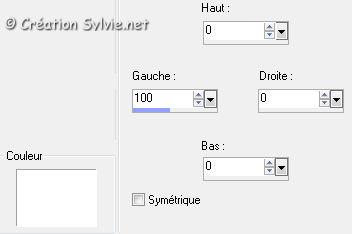
Sélectionner la bordure
Outil Pot de peinture
Avec le bouton droit de la souris,
appliquer la couleur Arrière-plan
Garder la sélection
Étape 12.
Calques - Nouveau calque raster
Aller à nouveau à la texture PatternW~05_GxChic!
Édition - Copier
Retourner à votre tag
Édition - Coller dans la sélection
Sélections - Désélectionner tout
Palette des calques
Changer le mode Mélange pour Luminance (héritée)
et réduire l'opacité à 55
Étape 13.
Outil Texte
Repérer la police PC Ragtime
Taille à 100
Mode Vectoriel
Direction du texte

Vertical et vers la gauche
Palette Styles et Textures
Cliquer sur les petites flèches pour inverser les couleurs
La couleur foncée doit se retrouver en Arrière-plan
Rendre inactive la couleur Premier plan
Écrire votre texte (Camouflage)
Placer à gauche du tag
Calques - Convertir en calque raster
Effets - Effets 3D - Ombre de portée
2 ~ 2 ~ 50 ~ 7.00, couleur Noire
Calques - Fusionner - Tous aplatir
Étape 14.
Image - Ajouter des bordures - Symétrique coché
Taille à 2 pixels - Couleur foncée
Étape 15.
Ajouter votre signature
Calques - Fusionner - Fusionner les calques visibles
Voilà ! Votre tag est terminé.
Il ne vous reste plus qu'à le redimensionner si nécessaire et à
l'enregistrer en format JPG, compression à 25
J'espère que vous avez aimez faire ce tutoriel.
:)
Il est interdit de copier ou de distribuer
cette traduction sans mon autorisation
|